【意外と簡単】Switchのプロコンの外装を交換してみた!
お久しぶりです。HiNATAです。
今回はNintendo Switchのプロコンの外装を交換してみたのでご紹介します。
・色変えたくね...?
みなさん、 Switchやってますか?
自分はゼルダの伝説ティアーズ オブ ザ キングダムにどハマりしてます。
スクラビルドが楽しすぎて正直ほとんどゼルダを探してません。
ティアキンと合わせて純正プロコンを購入して不具合もなく快適に使用しています。
現状大きな不満はないのですが、ふと地味な見た目のプロコンの色を変えてみたいなと思い立ちました。
・材料の入手
ステッカーは見栄えが悪いですし、塗装は手間です。
何かいい方法が無いかと調べてみると、色替え用の外装が販売されているようです。
↓こういうやつです。
・分解&組替え
早速作業していきます。

これが今回分解されてしまう哀れなプロコン君です。
純正の半透明なデザインも好きですが、生まれ変わってもらいます。
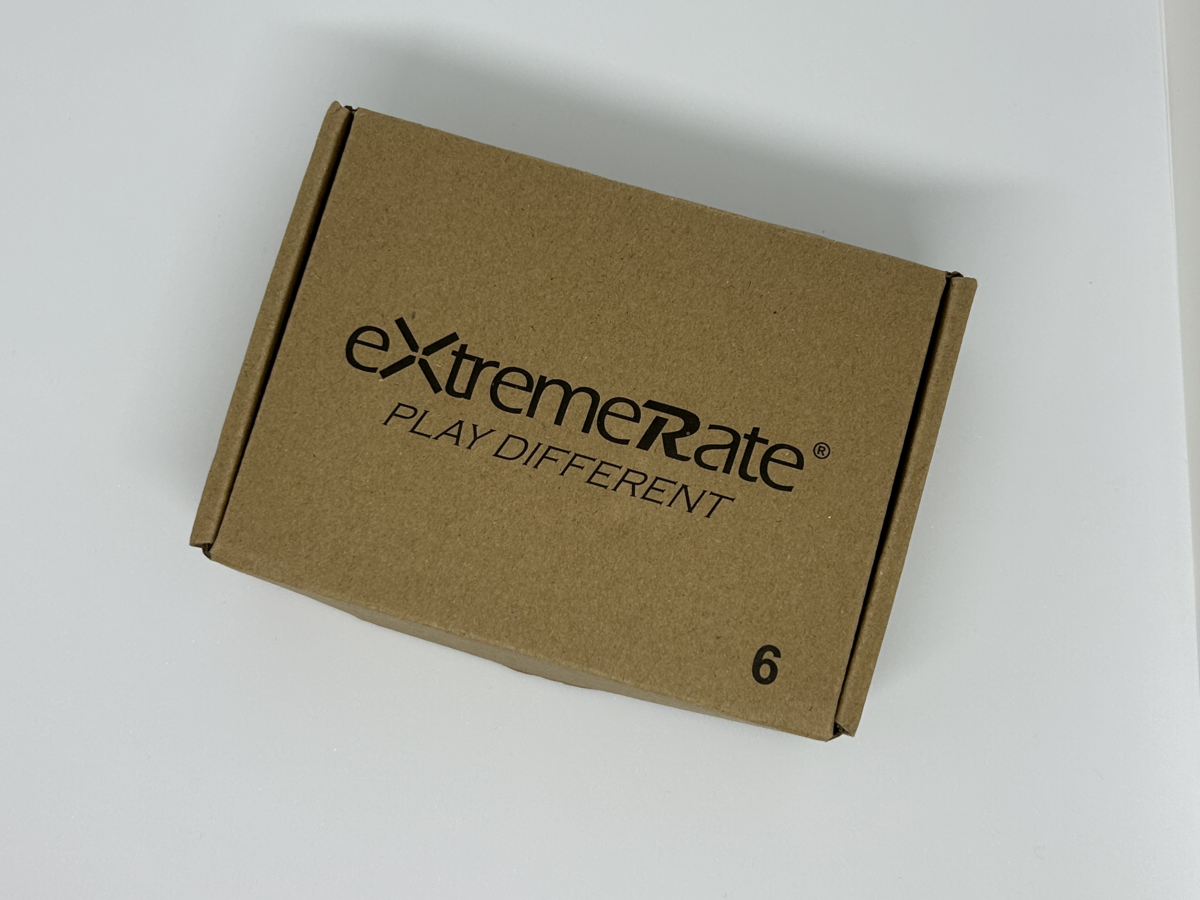
これが外装です。開けます。

開けました。紺色を選んでみました。
ドライバーとネジのセットと説明書が入っています。
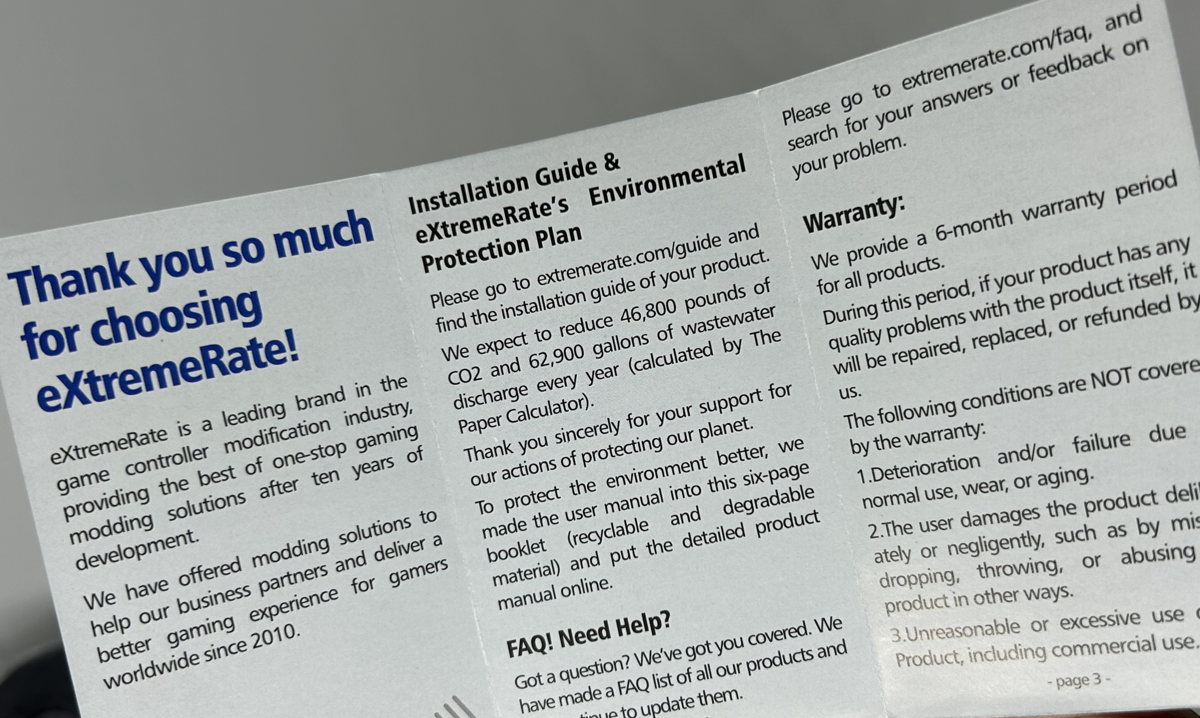
説明書です。
なんか色々買いてあります。
気にせず進めます。

ボタンも買いました。オレンジ色です。

開けました。
これにもドライバーとネジが入っています。

まずはグリップを固定しているネジを外して脱がします。

脱げました。
靴下みたいです。

赤丸部分のネジを外して背面のカバーを外します。

開きました。

左側から持ち上げてバッテリーを外します。

赤丸部分のネジを外します。
そろそろどれがどこのネジかわからなくなりそうです。

こんな感じで分解できます。
リボンケーブルで繋がってるので引きちぎらないように気を付けます。


前面の基板に繋がってるコネクタの黒いツメを起こすとケーブルを外すことができます。

赤丸部分のネジを外して分解終了です。

外れました。

交換したい外装に同じく交換したいボタンを嵌めていきます。
ホームボタンのみ一部オリジナルのパーツを使用します。
似たようなボタンばかりで迷いますが、ハマるところにしかハマらないようになってます。

シリコンのパーツを被せてこのパーツは一旦置いておきます。

次にL,Rボタンを外します。
ここは簡単に外せます。

次にZL,ZRボタンを外すためにピンを抜きます。
指で抜けないかトライしてみたんですけどダメでした。
先の細いラジオペンチで優しく引っこ抜きます。

抜けました。
手こずらせやがって。

逆の手順で交換したいボタンを組み付けていきます。

あとは前面の外装に組み付けて…

ケーブルを戻して...

バッテリーを戻して...

全部戻して完成です。
どうでしょう。もはや以前の面影はありません。
…正直思ってたよりかっこよく無いです。
というかかっこ悪いです。
オレンジ色の主張が激しすぎる気がします。
こういうカラーリングのユニフォームのサッカーチームがありそうです。
あまりにも色彩センスがなくて凹みます。
学生時代の美術の成績は決して悪くなかったはずです。
気に入らないので作り直します。

作り直しました。
やっぱり白です。
何色にも染まらない純真無垢の白色です。
最初からこうしておけば良かったのです。
オレンジ色のような奇抜な色をコーディネートするのは僕にはまだ早かったみたいです。
ちなみに白い小型犬の名前にビアンカとかブランカってつける人がいますが、あれはイタリア語で白って意味だからだそうです。
聞いた話なので嘘かホントかはわかりません。
ボタンは結局オリジナルのものをそのまま使用しました。
というわけでハードの色替えが完了しました。
・ソフト面の色替え
ここで終わりにしてもいいのですが、このプロコンをSwitchに繋いでも画面に表示されるアイコンはオリジナルの黒色のままです。
別に問題はないのですが、せっかく苦労して色を変えたのでアイコンの色も揃えたいです。
何か方法が無いかなぁとネットの海を彷徨っていたらこんなブログがありました。
いやぁ先人の方々は偉大です。
早速色を変えてみます。
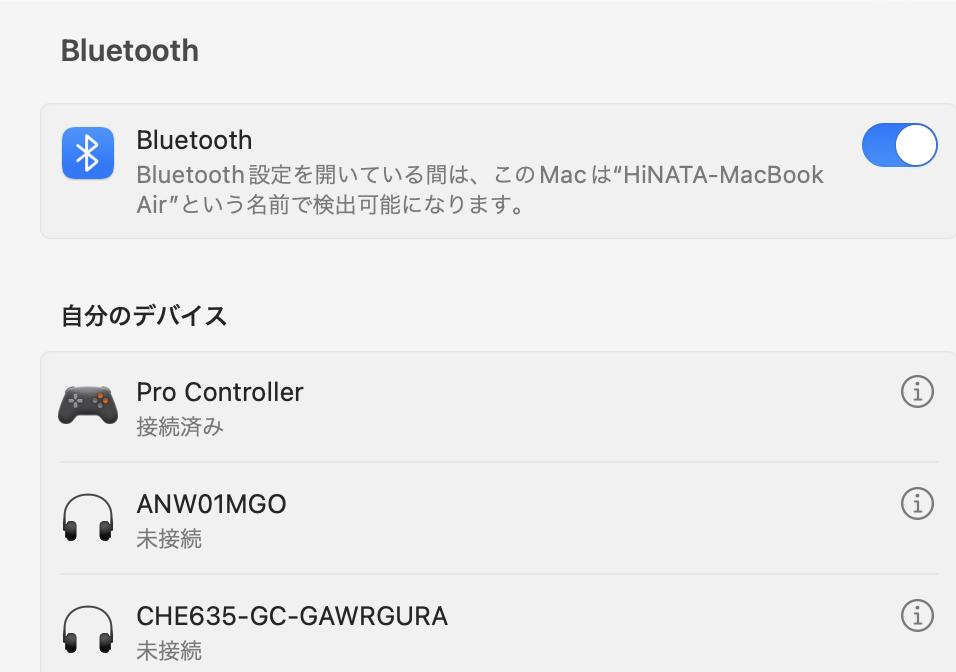
自分はM1 MacBookでやってみました。
まずはPCとプロコンをBluetoothで接続します。
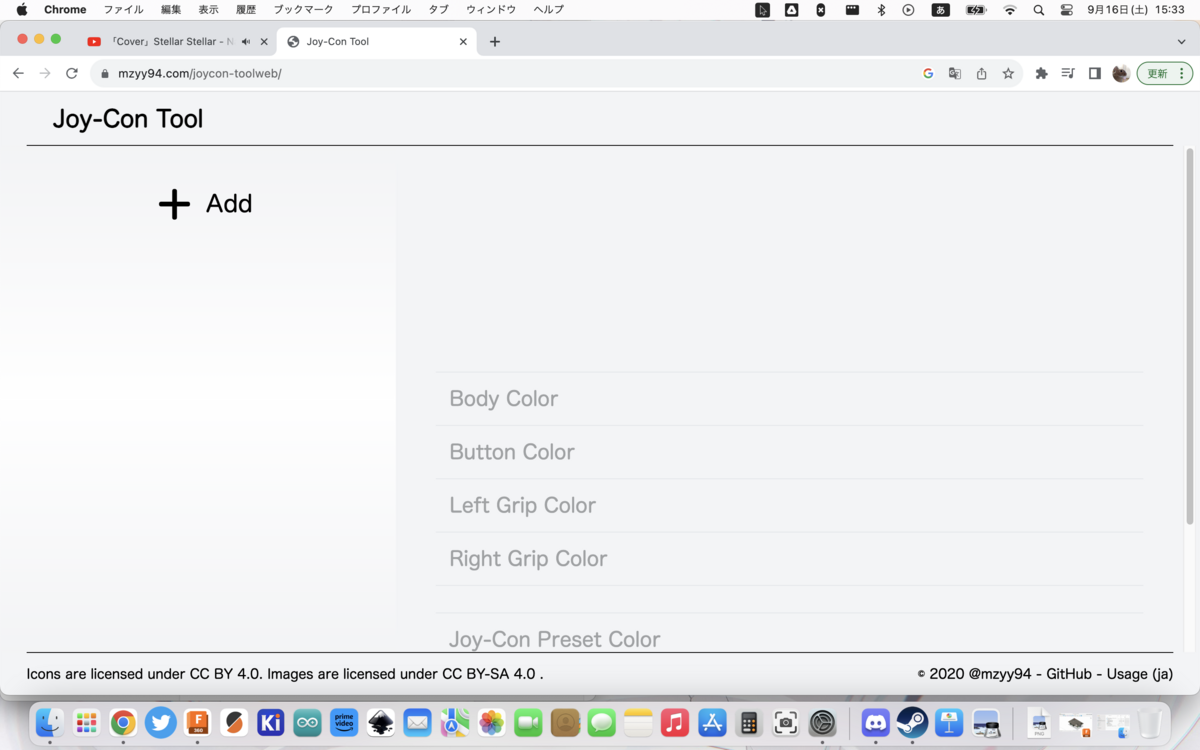
ChromeでJoy-Con Toolを開くとこんな感じの画面になります。
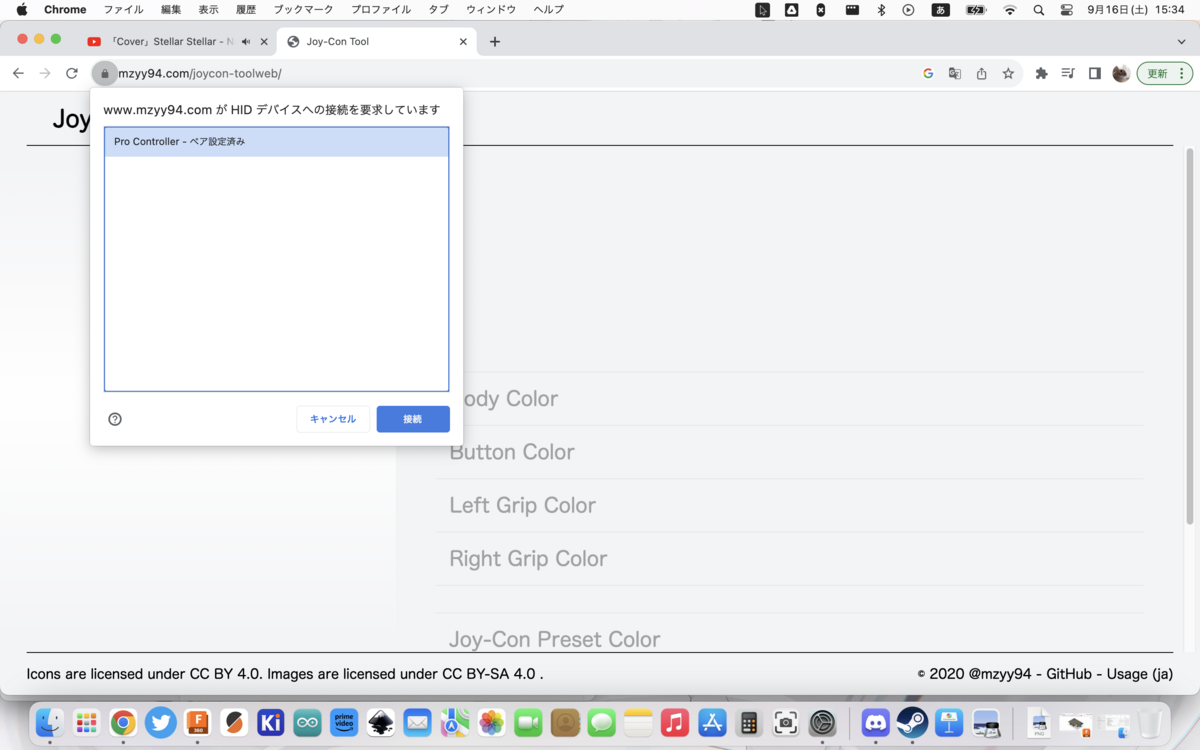
左上の「+add」をクリックして表示されるコントローラーを選択し、接続します。
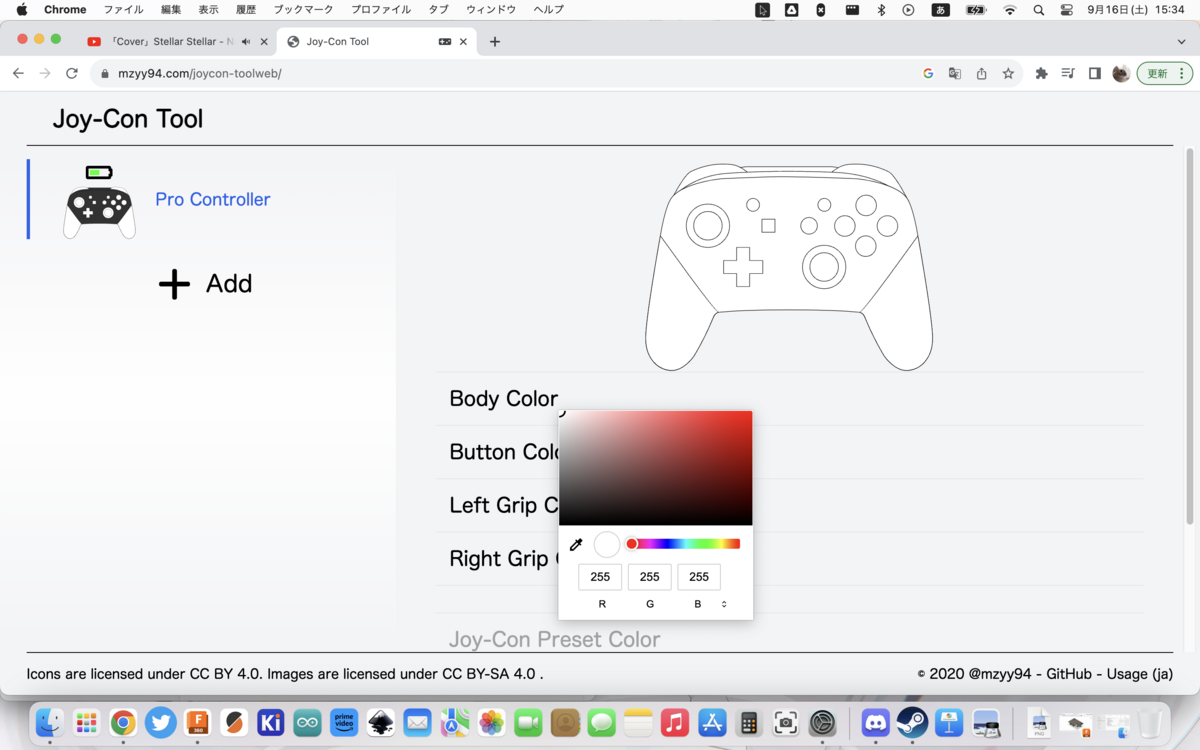
繋がったらあとは好きにボディやグリップの色を選択します。
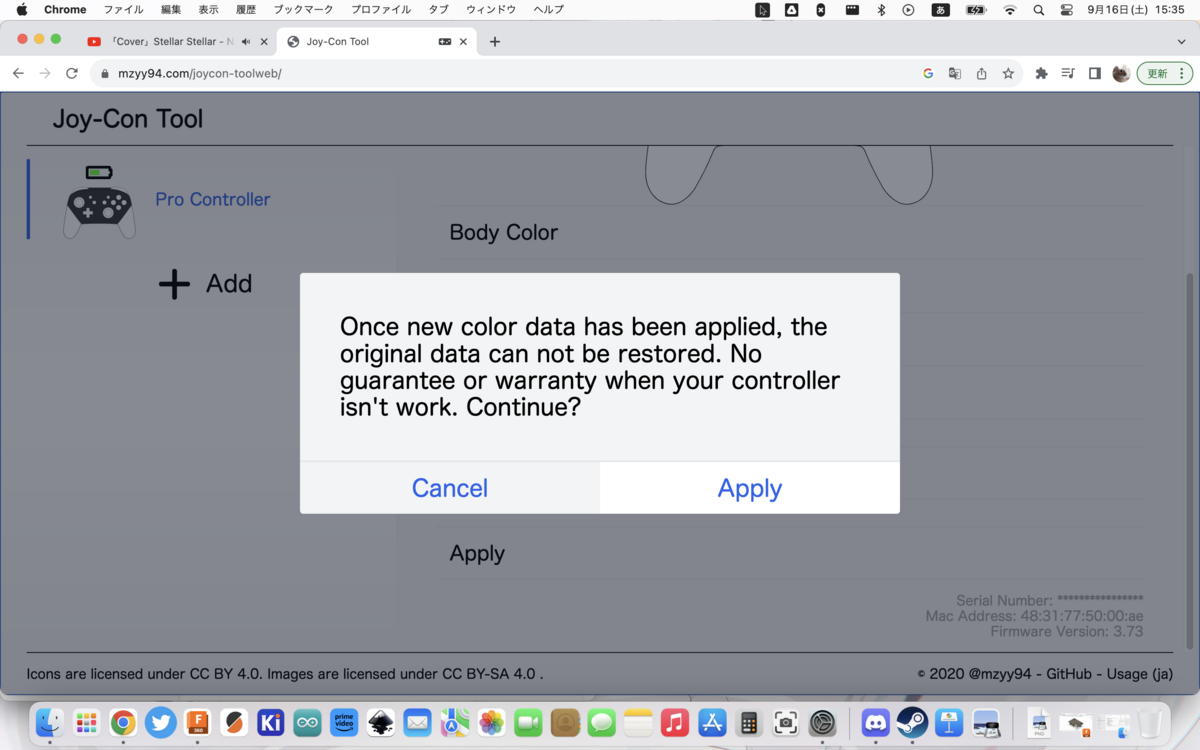
最後に「Apply」をクリックして、ポップアップでもう一度「Apply」をクリックすれば、選択した色がコントローラーに設定されます。
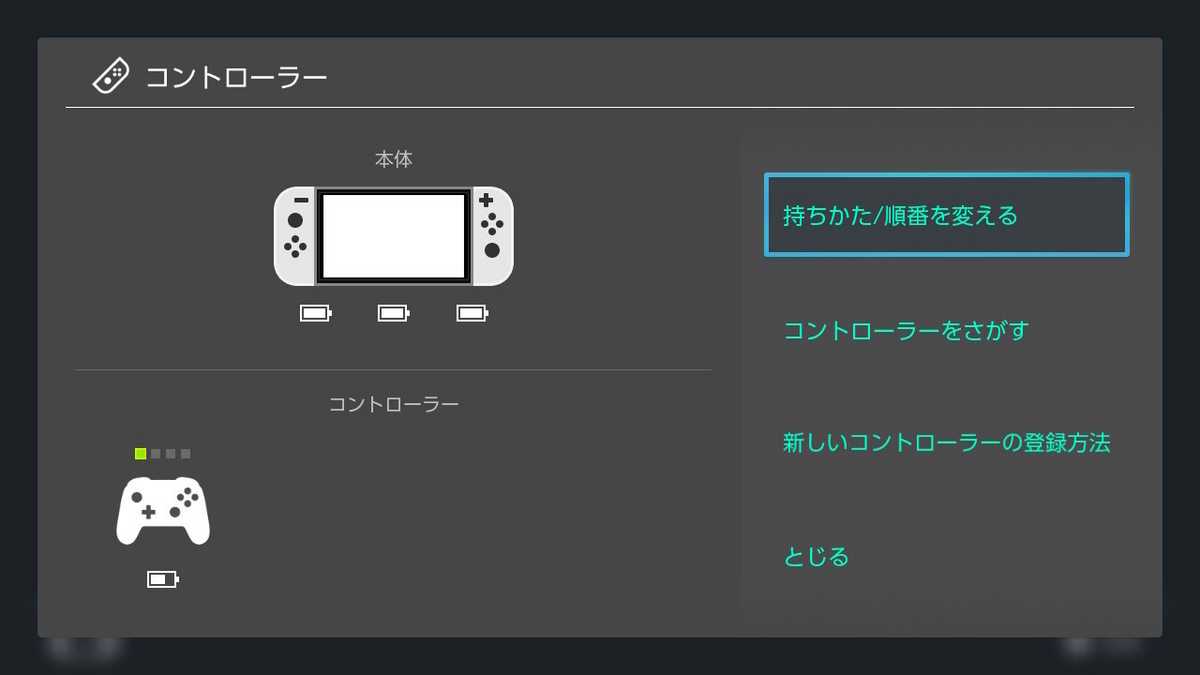
PCとの接続を解除して Switchに繋ぐとこの通り。
プロコンのアイコンが白色に変わってます。
・終わりに
というわけでプロコンの色替えでした。
買ったパーツを組み込んで先人が作って下さったツールで設定するだけの特におもしろみも無い内容でしたが、ここまで読んでくださりありがとうございました。
気が向いたらまたいつか何か書くかもしれません。